在使用电脑上网时,有时会遇到一些连接问题,其中之一就是宽带连接出现错误711。这个问题常常让人头疼,因为它会导致我们无法正常上网。幸运的是,我们可以通...
2025-09-17 118 ????????
随着电脑网络的普及,共享文件已成为我们日常工作和生活中必不可少的一部分。然而,有时候我们会遇到一些共享文件网络设置错误的问题,导致无法正常使用共享功能。本文将介绍一些解决这类问题的简单方法,帮助您快速修复电脑共享文件网络设置错误。
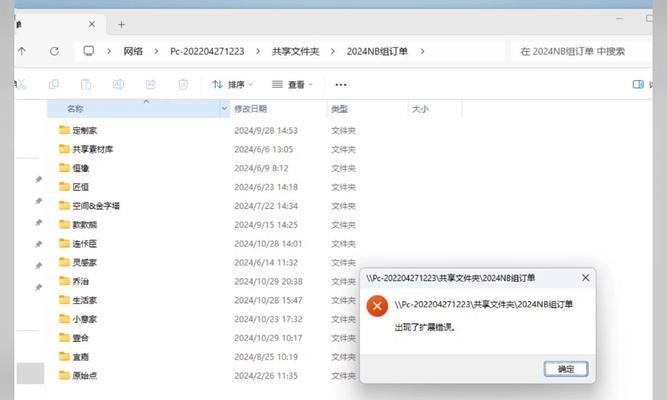
检查网络连接是否正常
确保您的电脑连接到一个稳定的网络,并且可以正常访问互联网。检查网络连接可以帮助您确定是否有网络问题导致共享文件失败。
确认文件共享设置
打开文件资源管理器,右键点击要共享的文件夹,选择“属性”。在“共享”选项卡中,确认“共享此文件夹”选项已被勾选,点击“确定”保存设置。
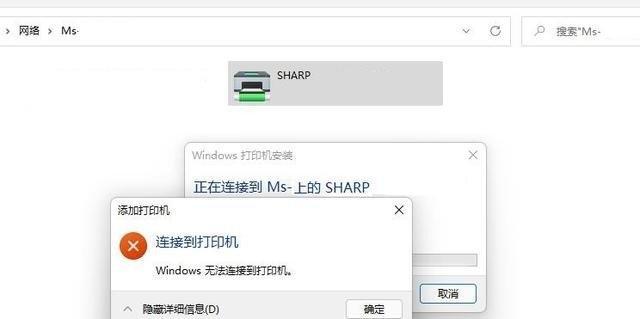
检查防火墙设置
防火墙可能会阻止共享文件网络通信。在Windows系统中,打开控制面板,找到并点击“WindowsDefender防火墙”。在“高级设置”中,确认是否有阻止共享文件的规则,并根据需要进行调整。
检查网络共享服务是否启动
点击“开始”菜单,输入“services.msc”打开服务管理器。找到“Server”服务,确保其状态为“已启动”。如果没有启动,右键点击该服务,选择“启动”。
重置网络设置
点击“开始”菜单,输入“命令提示符”并右键点击“以管理员身份运行”。在命令提示符窗口中输入“netshwinsockreset”并按回车键执行该命令,然后重启电脑。

更新网络驱动程序
访问电脑制造商的官方网站,下载最新的网络驱动程序并安装。更新网络驱动程序可以修复一些与共享文件相关的网络问题。
确保所有电脑在同一局域网中
确保需要共享文件的所有电脑连接到同一个局域网,并且IP地址范围在同一个子网内。通过检查IP地址和子网掩码可以确保所有设备位于同一个网络中。
使用专用共享软件
如果以上方法仍无法解决共享文件网络设置错误,可以考虑使用第三方的专用共享软件,例如LANShare或FileZilla等。这些软件提供更多高级设置选项,并且能够更好地处理共享文件的网络通信。
排除硬件故障
有时候共享文件网络设置错误可能是由硬件故障引起的。检查网络设备,例如路由器、交换机和网络线缆等,确保它们没有故障。
更新操作系统
确保您的操作系统处于最新版本,并及时安装操作系统更新补丁。操作系统更新可能会修复一些与共享文件网络设置相关的问题。
清除缓存
打开命令提示符,输入“ipconfig/flushdns”并按回车键执行该命令。清除DNS缓存可以解决一些与共享文件网络设置错误相关的域名解析问题。
重启网络设备
将路由器、交换机和电脑等所有网络设备断电并重新启动,以清除可能存在的临时故障。
检查文件权限
确认共享文件夹的访问权限设置正确,允许其他电脑或用户访问共享文件。
使用正确的共享路径
确保在其他电脑上输入共享路径时使用正确的格式,例如“\\计算机名\共享文件夹”。
寻求专业帮助
如果以上方法仍无法解决电脑共享文件网络设置错误,建议寻求专业人士的帮助,例如联系电脑技术支持或网络管理员。
电脑共享文件网络设置错误可能由多种原因引起,包括网络连接问题、共享设置错误、防火墙设置等。通过检查网络连接、确认共享设置、检查防火墙、启动服务、重置网络设置等方法,可以解决大多数共享文件网络设置错误。如果问题仍无法解决,可以尝试使用专用共享软件或者寻求专业帮助。通过以上方法,您将能够快速修复电脑共享文件网络设置错误,恢复正常的文件共享功能。
标签: ????????
相关文章

在使用电脑上网时,有时会遇到一些连接问题,其中之一就是宽带连接出现错误711。这个问题常常让人头疼,因为它会导致我们无法正常上网。幸运的是,我们可以通...
2025-09-17 118 ????????

地下城是一款备受欢迎的网络游戏,然而有时候玩家在登录游戏时会遇到各种显示错误,例如黑屏、闪退等。这些错误给玩家带来了不便和困扰。本文将详细介绍一些常见...
2025-09-16 172 ????????

作为苹果公司推出的一款高性价比手机,iPhoneXR凭借其出色的参数配置和卓越的性能备受瞩目。本文将从各个方面详细解析iPhoneXR的参数配置,带领...
2025-09-15 152 ????????

SM3257ENAA是一款高性能的数据存储和管理芯片,广泛应用于各种存储设备中。本文将详细介绍SM3257ENAA的使用方法,包括芯片特点、连接方式、...
2025-09-15 176 ????????

联想电脑作为全球知名的电脑品牌,其驱动程序扫描错误是用户常遇到的问题之一。驱动程序是电脑硬件和操作系统之间的桥梁,正常的驱动程序可以保证电脑的稳定运行...
2025-09-15 135 ????????
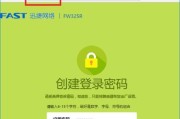
在网络安全越来越重要的今天,设置一个强大的密码来保护我们的网络设备尤为重要。本文将介绍如何设置falogincn路由器密码,以提高网络的安全性。...
2025-09-15 134 ????????
最新评论